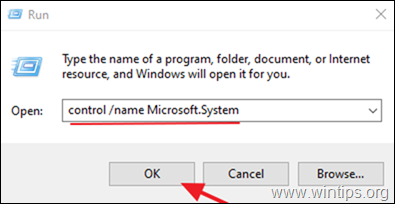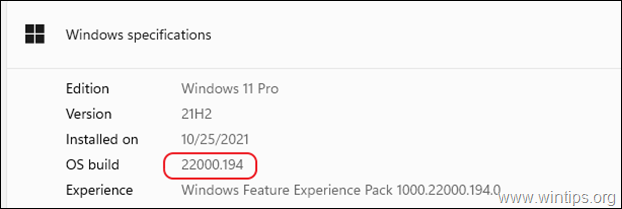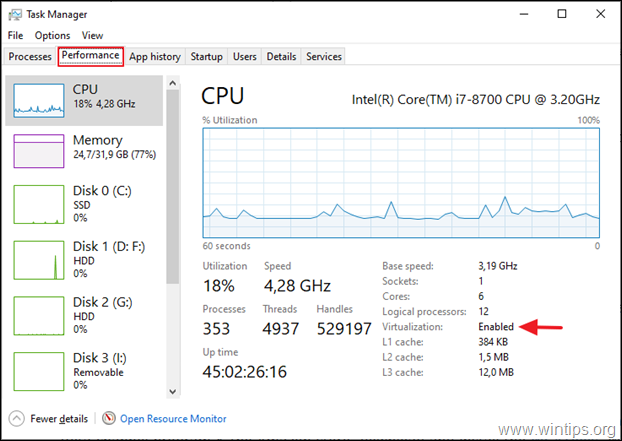أعلنت شركة Microsoft أن تطبيقات Android ستعمل على Windows 11 لبرنامج Windows Insider الموجود في القناة التجريبية. هذا مفاجئ في الواقع لأننا نتوقع ظهور تطبيق Android في قناة Dev ، ولكن تم تقديمه في قناة Beta بناءً على المعلومات الحديثة من Microsoft.
سيبدو تشغيل تطبيقات Android على Windows 11 مشابهًا إلى حد كبير لنفس التجربة التي ستحصل عليها عندما تكون على جهازك المحمول. إنه يدمج بسهولة ويستقر على واجهة Windows 11 - تمامًا كما توقع المستخدمون.
دخلت Microsoft في شراكة مع Amazon ومطوري التطبيقات لتقديم 50 تطبيقًا ولعبة لـ Windows Insiders لاختبار تشغيلها عبر مجموعة واسعة من الأجهزة. سيتم إطلاق تطبيقات جديدة من خلال تحديثات برنامج Windows Insider في الأسابيع القادمة. *
* ملحوظة: إذا كنت تريد تحميل تطبيقات Android في Windows 11 دون الانضمام إلى برنامج قناة Windows Insider-Beta ومتجر Amazon ، فقم بتنزيل وتثبيت WSATools. WSATools هو مثبت APK بسيط لنظام Windows 11 الفرعي لنظام Android ، والذي يبسط عملية التحميل الجانبي
كيفية تشغيل تطبيقات Android في Windows 11.
- الجزء 1. متطلبات تشغيل تطبيقات Android في نظام التشغيل Windows 11.
- الجزء 2. خطوات تشغيل تطبيقات Android في نظام التشغيل Windows 11.
الجزء 1. متطلبات تشغيل تطبيقات Android في نظام التشغيل Windows 11.
1. Windows 11 build 22000.xxx أو أحدث. لمعرفة إصدار Windows 11 المثبت:
1. اضغط على شبابيك
+ ص مفاتيح لتحميل ملفات يركض صندوق المحادثة.
2. اكتب الأمر التالي واضغط يدخل لفتح خصائص النظام.
- السيطرة / اسم مايكروسوفت. نظام
3. في "مواصفات Windows" ، تأكد من أن إصدار نظام التشغيل هو "22000.xxx" على الأقل
2. الأجهزة الافتراضية: لتشغيل تطبيقات Android على Windows 11 ، تحتاج إلى معالج يدعم الأجهزة الافتراضية التي يجب تمكينها. لمعرفة حالة المحاكاة الافتراضية على نظامك:
1. صحافة Ctrl + SHIFT + ESC لفتح مدير المهام.
2. في أداء علامة التبويب ، تحقق مما إذا كان افتراضيةن هو ممكن. *
* ملحوظة: إذا تم تعطيل الوضع الافتراضي ، فأنت بحاجة إلى تمكينه من BIOS. لتمكين الظاهرية في BIOS:
أ. قم بإيقاف تشغيل جهاز الكمبيوتر الخاص بك.
ب. قم بتشغيل جهاز الكمبيوتر الخاص بك مرة أخرى واضغط على المفتاح المقابل للدخول في إعدادات BIOS. (قد يختلف المفتاح باختلاف العلامات التجارية. (عادةً ما يكون: Del ، F2 ، F10 ، إلخ.)أ. إذا كنت تملك وحدة المعالجة المركزية Intel:
- انقر على متقدم * علامة التبويب وتعيين الافتراضية (المعروف أيضًا باسم "Intel® Virtualization Technology (VT-x)" إلى يمكن.
* ملحوظة: في بعض BIOS ، يكون إعداد "الظاهرية" تحت نطاق أداء والخيارات.
ب. إذا كنت تملك وحدة المعالجة المركزية AMD:
- انقر على إم آي تي. علامة التبويب -> إعدادات التردد المتقدمة –> الإعدادات الأساسية المتقدمة والمجموعة وضع SVM (المعروف أيضا باسم "آلة افتراضية آمنة") إلى يمكن.
3. حساب Windows Insider: إذا لم يكن لديك حساب Insider ، فقم بالتسجيل للحصول على حساب Windows Insider مجاني هنا.
4. حساب أمازون: أنت بحاجة إلى حساب أمازون لتسجيل الدخول وتنزيل التطبيقات من متجر تطبيقات أمازون. إذا لم يكن لديك حساب أمازون ، فقم بالتسجيل من حساب هنا. (احصل على حساب أمازون في الولايات المتحدة. إذا كنت خارج الولايات المتحدة تستخدم VPN).
الجزء 2. خطوات تشغيل تطبيقات Android في نظام التشغيل Windows 11.
إذا كانت لديك المتطلبات المذكورة أعلاه ، فقم بتنفيذ الخطوات التالية لتشغيل تطبيقات Android في نظام التشغيل Windows 11:
- الخطوة 1. قم بالتبديل إلى قناة بيتا في برنامج Windows Insider.
- الخطوة 2. قم بتمكين Virtual Machine Platform ونظام Windows Hypervisor Platform.
- الخطوه 3. قم بتحديث تطبيق Microsoft Store إلى الإصدار 22110.1402.6.0 أو أعلى.
- الخطوة 4. قم بتثبيت تطبيق Amazon Appstore ونظام Windows الفرعي لنظام Android.
الخطوة 1. قم بالتبديل إلى قناة Beta باستخدام الإصدار 22000.282 في برنامج Windows Insider. *
الأهمية: من المهم إبلاغ المستخدمين أنه عند التبديل إلى برنامج Windows Insider ، لا يمكنهم "العودة" إلى إصدار سابق ، بل يحتاجون إلى إعادة تثبيت Windows. لذلك ، من الضروري إعادة التفكير قبل القفز على السفينة والتبديل إلى برنامج Windows Insider.
1. انقر على بحث الرمز والنوع برنامج Windows Insider.
2. فتح ال إعدادات برنامج Windows Insider.
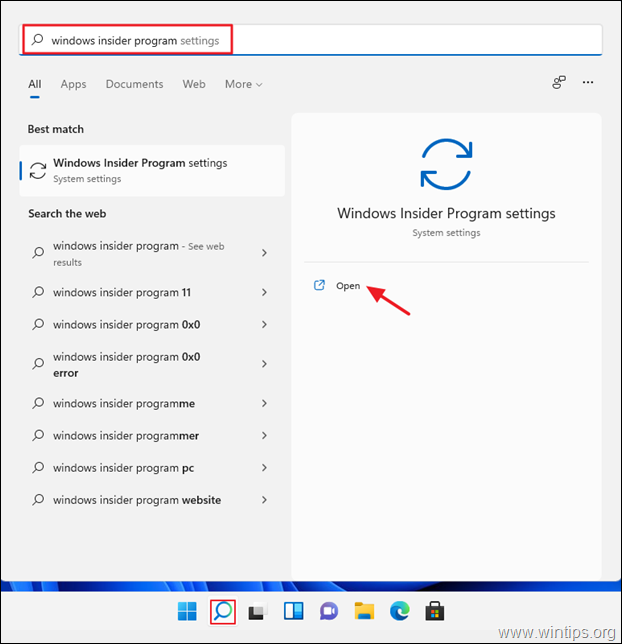
3 أ. إذا طُلب منك تشغيل بيانات التشخيص الاختيارية ، فانقر فوق افتح التشخيص والتعليقات.
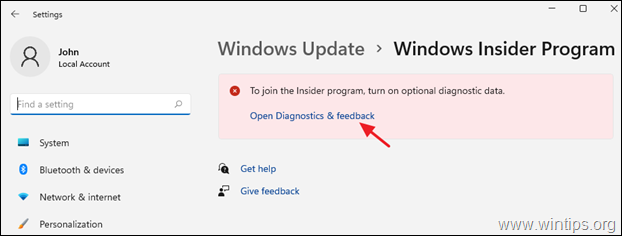
3 ب. تعيين بيانات التشخيص الاختيارية ل تشغيل.
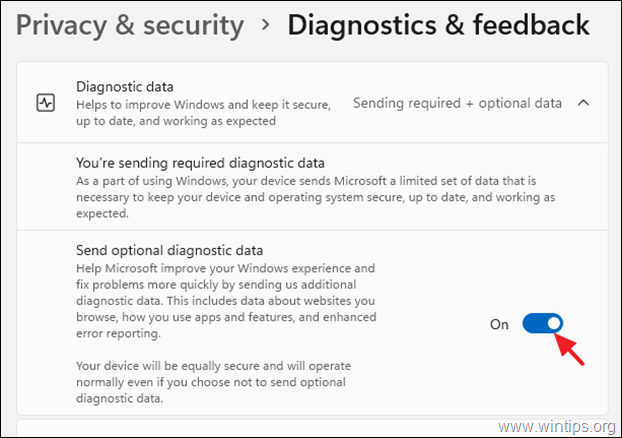
4. انقر على البدء زر ثم من الشاشة المنبثقة انقر فوق ربط حساب.
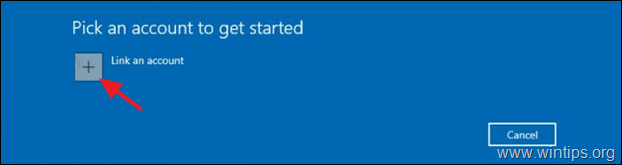
5. أضف الآن حساب Windows Insider الخاص بك وانقر فوق يكمل.
6. في الشاشة التالية ، حدد ملف قناة بيتا ، انقر يكمل
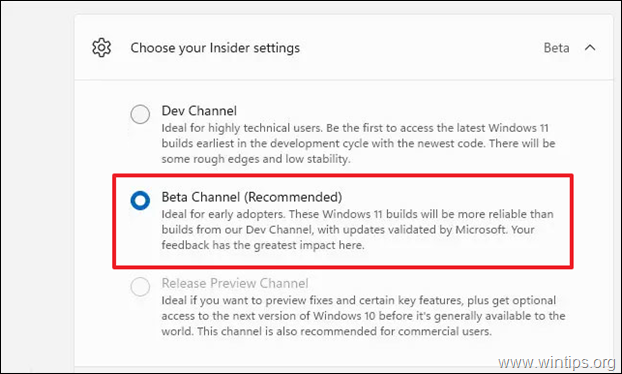
6. انقر يتأكد للموافقة على الشروط والأحكام.
7. انقر فوق اعد البدء الان لإكمال التسجيل في برنامج Windows Insider. *
ملحوظة: قد تقرر الاختيار إعادة التشغيل لاحقا، مع الأخذ في الاعتبار أن عملية إعداد الكمبيوتر قد تتطلب إعادة تشغيل الكمبيوتر 2-3 مرات.
الخطوة 2. تمكين الجهاز الظاهري ونظام Windows Hypervisor.
1. انقر فوق بحث رمز والبحث عن تشغل أو إيقاف ميزات ويندوزثم انقر فوق فتح.
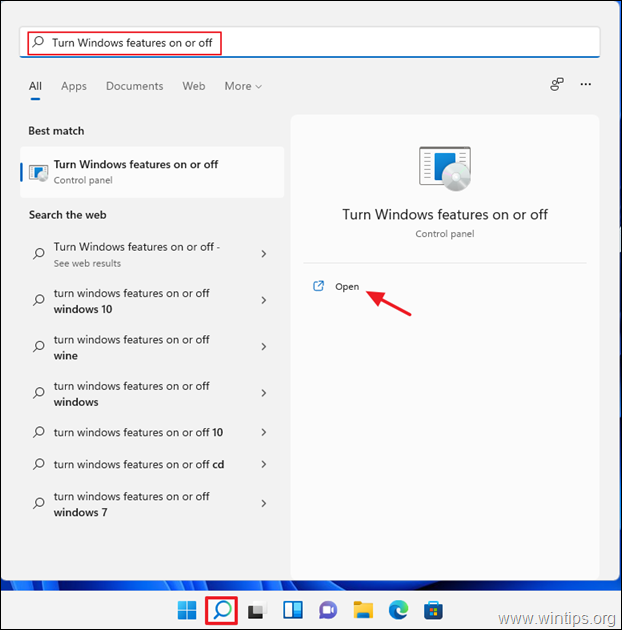
2. التحقق من منصة الآلة الافتراضية و شبابيكمنصة Hypervisor ، ثم حدد موافق.
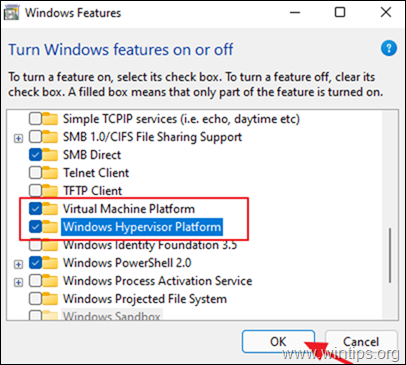
3. إعادة تشغيل جهاز الكمبيوتر. (ومع ذلك ، يمكنك اختيار إعادة التشغيل لاحقًا لإكمال الإعداد.)
الخطوه 3. قم بتحديث تطبيق Microsoft Store إلى الإصدار 22110.1402.6.0 أو أعلى.
1. انقر على يبدأ القائمة ثم افتح ملف متجر مايكروسوفت.
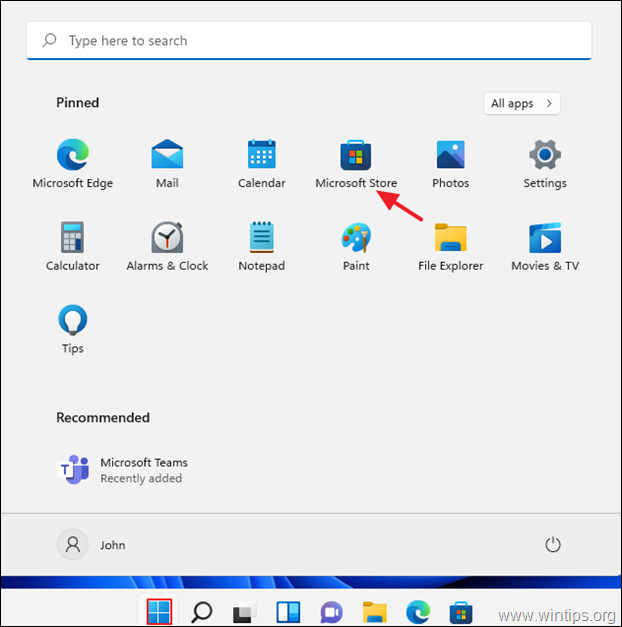
2. حدد ملف مكتبة علامة التبويب في الزاوية اليسرى السفلية. ثم تابع للنقر احصل على التحديثات
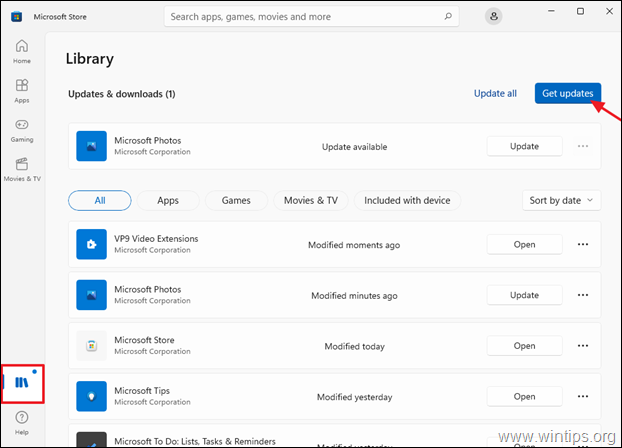
3. إذا كان هناك تحديث متوفر لـ Microsoft Store ، فتابع وقم بتثبيته.
الخطوة 4. قم بتثبيت تطبيق Amazon App store.
1. فتح متجر مايكروسوفت والبحث عن أمازون أبستور أو انقر فوق هذا الارتباط: https://aka.ms/AmazonAppstore
2. انقر تثبيت ثم انقر فوق يثبت.
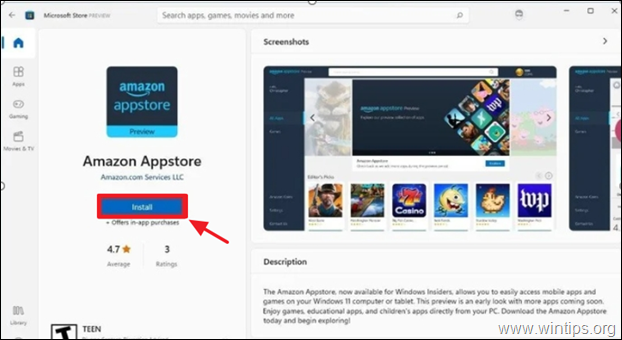
3. عند المطالبة ، انقر فوق تحميل لتنزيل وتثبيت نظام Windows الفرعي لنظام Android.
4. بمجرد اكتمال التثبيت ، افتح أمازون أبستور التطبيق وتسجيل الدخول باستخدام حساب Amazon الخاص بك.
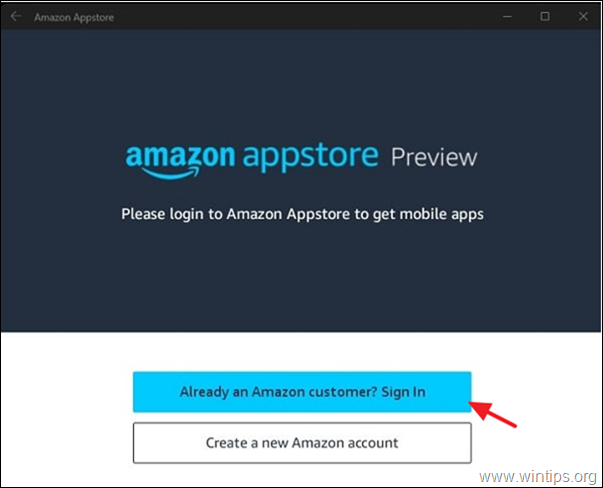
5. بعد تسجيل الدخول إلى Amazon Appstore ، تصفح أو حدد تطبيقات Android أو الألعاب التي تريد تثبيتها من القائمة.
من الآن فصاعدًا ، يمكن الوصول إلى أي تطبيقات Android تقوم بتثبيتها من خلال زر Windows Search أو قائمة ابدأ. من ملاحظتي ، يبدو أن المستخدمين الذين جربوا هذه الميزة أعجبوا تمامًا بمستوى الألعاب والتطبيقات المتوفرة على Appstore.
هذا هو! اسمحوا لي أن أعرف ما إذا كان هذا الدليل قد ساعدك من خلال ترك تعليقك حول تجربتك. يرجى اعجاب ومشاركة هذا الدليل لمساعدة الآخرين.